Не будем подробно останавливаться на причинах, по которым вы решили поменять мобильную площадку – они всем понятны. Поэтому, дабы не удостоиться звания «Капитан Очевидность», перейдём непосредственно к теме сегодняшнего разговора и рассмотрим, как с Айфона перенести контакты на Андроид.

Перенос при помощи iCloud
Айклауд – облачное хранилище от Apple. Пользователь, имеющий Apple ID, получает доступ ко всем данным, находящимся в iCloud, с любого устройства, подключённого к этой же учётной записи. Здесь можно хранить резервные копии iPhone и iPad, фотографии, телефонную книгу, заметки, календари и т.д. Примечательно и то, что изменения, которые вносятся в iCloud с одного из гаджетов автоматически применяются сразу на все. Чтобы осуществить задуманное, нам понадобится персональный компьютер с любым браузером.
Для начала через «Настройки» своего iPhone отправляемся в раздел «Айклауд»:
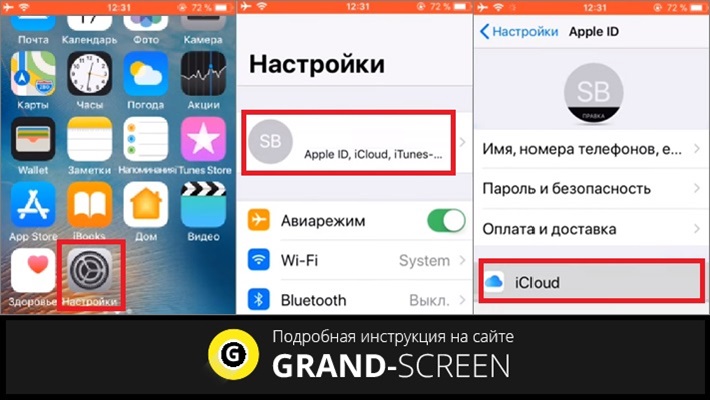
Затем для загрузки данных активируем в нём «Контакты», нажимаем «Объединить», после чего ждём несколько секунд до окончания процесса:
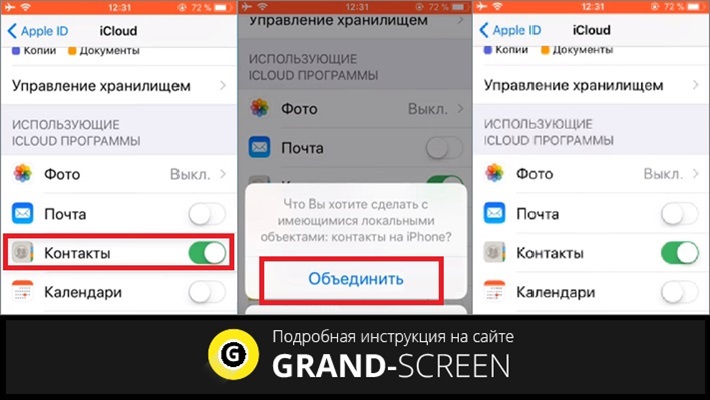
Затем в ПК переходим на официальный сайт iCloud и выполняем авторизацию:
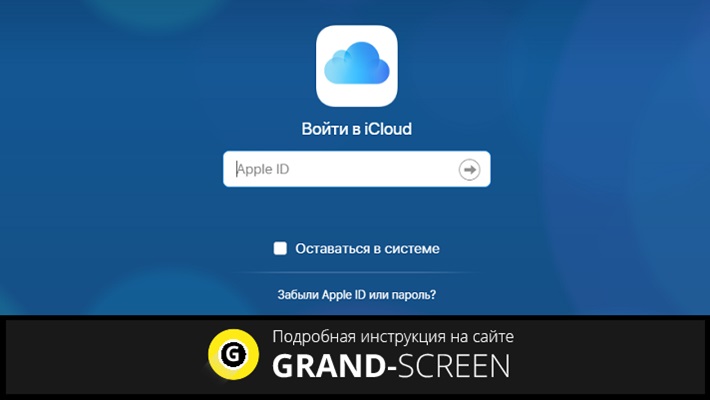
Мы попадаем в свою учётную запись и нажимаем значок «Контакты»:
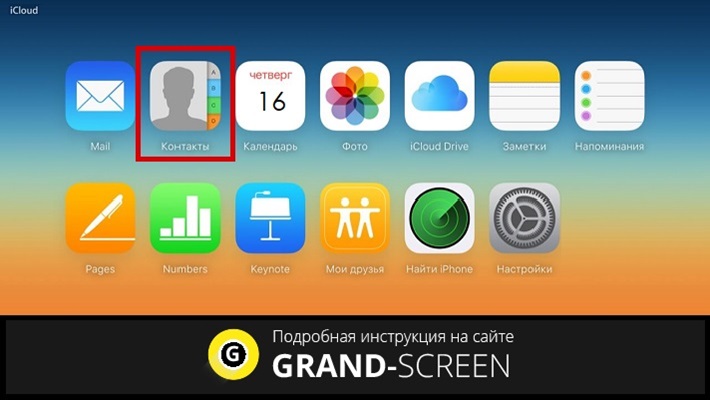
Попав в этот раздел, на левой панели мы видим список всех своих контактов, а под ним,
в нижнем левом углу есть изображение шестеренки (это настройки раздела), вызываем меню, в нем выбираем «Выбрать все», после чего жмём на «Экспорт vCard» и активируем строку «Сохранить файл», нажимаем кнопку «Ок».
После этого начнется скачивание файла в формате VCF, в котором и будут находиться все, нужные нам телефонные номера. Как только файл VCF будет скачан, отправляем его на Андроид-устройство. Для этого, подключаем через USB-кабель новый смартфон, открываем папку с файлом, обычно это «Загрузки» (или Download), Затем на ПК открываем раздел «Мой компьютер» (может быть просто «Компьютер»), находим как один из дисков свой телефон, открываем его двойным щелчком и видим его содержимое:
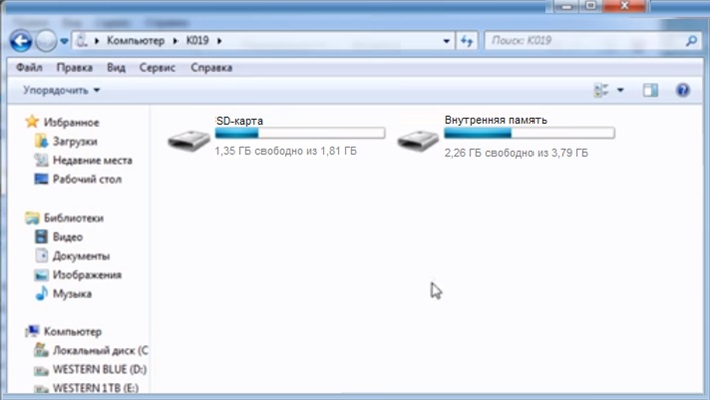
Открываем двойным щелчком хранилище (это может быть как эс-ди карта, так и внутренняя память). И с помощью мышки просто перетаскиваем файл VCF в выбранное место.
Далее на смартфоне Android открываем «Проводник» (может быть «Диспетчер», «Файлы» и т.п.). Там мы увидим свой файл с контактами, нажимаем на него и появится окошко, в котором будет предложен выбор приложения, выбираем «Контакты»:
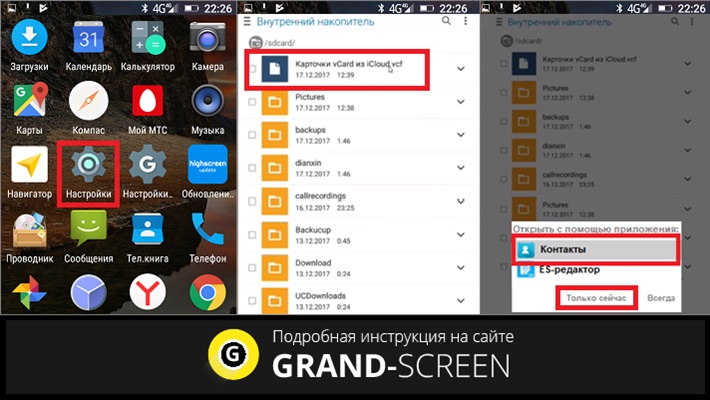
Готово! После этого все импортируемые контакты будут в телефонной книге Андроида.
Переносим контакты с помощью Gmail
Ещё один простой способ, который поможет быстро и просто экспортировать содержимое телефонной книги с Айфона на Андроид. Наши действия будут выглядеть следующим образом: на «яблочном» устройстве открываем «Настройки», отыскиваем строку «Учетные записи и пароли», выбираем «Добавить учетную запись»:
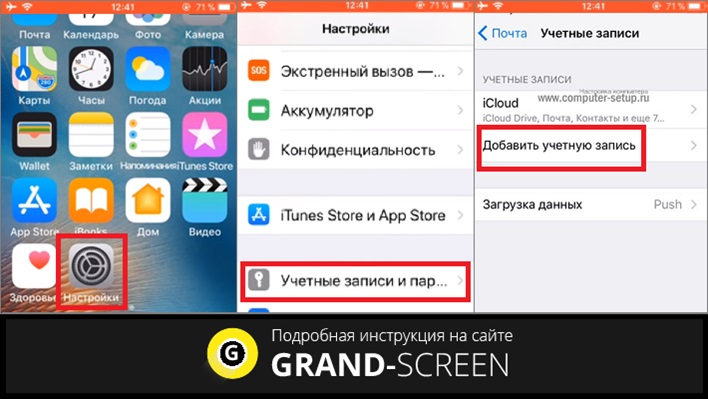
Из открывшегося списка учётных записей выбираем Google. Затем вводим логин и пароль от своего аккаунта и жмём кнопку «Далее». Теперь для того, чтобы выполнить синхронизацию, переводим в активное положение ползунок в строке «Контакты» и нажимаем «Сохранить»:

Теперь пора переходить на Андроид. Отправляемся в «Настройки», переходим в «Аккаунты» и выбираем, интересующий нас Google:
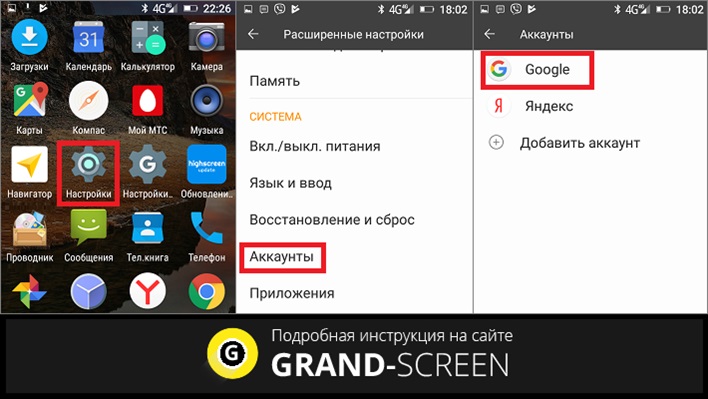
Чтобы зайти в свою учётку, вводим логин и пароль, которые использовали на Айфоне, жмём «Далее», принимаем условия использования, в окошке, где нужно указать платёжные данные отказываемся, т.е. выбираем пункт «Нет, спасибо», и жмём «Продолжить». На этом наши манипуляции закончились, осталось подождать несколько секунд, пока окончится синхронизация.
Перенос данных с помощью приложения
В магазинах приложений App Store и Google Play имеется солидный комплект программ, дающих возможность переносить контакты с iPhone на другие телефоны. Рассмотрим бесплатный вариант – утилиту My Contacts Backup.
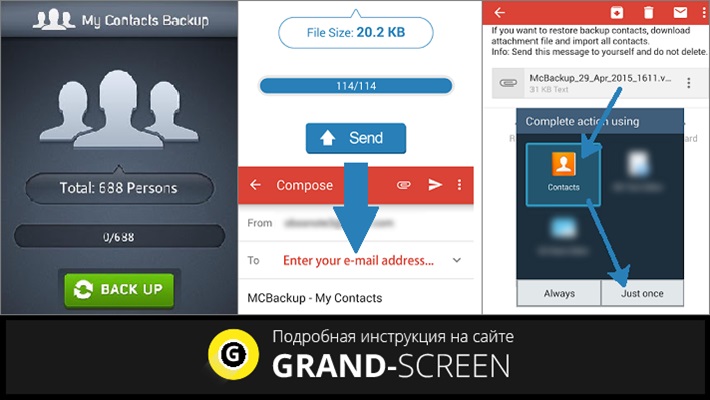
Для экспортирования списка контактов при помощи этой программы достаточно осуществить ряд простых действий:
- Необходимо скачать и установить приложение, а затем открыть доступ к контактам в iPhone.
- После нажатия на клавишу Backup (она зеленого цвета) необходимо дождаться завершения процедуры и кликнуть «Email».
- Затем надо прикрепить файл с контактами, указать свою почту и отправить.
- Загрузив этот файл на новый телефон, например, на Мейзу, необходимо будет запустить его.
- Экспортирование контактов будет произведено автоматически.
Решая, как перенести контакты с Айфона на Android, можно воспользоваться одним из вышеперечисленных методов. Это самые простые и удобные способы, понятные даже начинающему пользователю. Был ли вам полезен сегодняшний материал? Может быть остались какие-либо вопросы? Пишите в комментариях и мы обязательно ответим. Удачи!











